
Dovoljno velik broj korisnikaWindows sustavi skreću pozornost na mapu AppData. To je osobito uobičajeno pri instaliranju programa i aplikacija. Pogledajmo koji su podaci pohranjeni u njemu i kako pronaći mapu AppData u različitim verzijama sustava Windows. Uz put ćemo razmotriti pitanje vezano za neke radnje na ovom objektu (premještanje ili brisanje).
Općenito, prije nego što shvatite kako pronaći mapu AppData, morate odlučiti čemu je namijenjena i koji su predmeti pohranjeni u njoj.

Zapravo je ovaj direktorijsustav i dizajniran je za pohranjivanje podataka o svim instaliranim u sistemskim aplikacijama koje se odnose na svakog registriranog korisnika. Sadrži tri glavna objekta u obliku mapa: Roaming, LocalLow i Local.
Na temelju činjenice za koju je sam direktorij vezanodređenom korisniku, a pitanje, na primjer, kako pronaći mapu AppData u sustavu Windows 8 ili druge izmjene, svodi se na razmatranje korisničkog direktorija koji je dostupan u bilo kojem sustavu u korijenskom direktoriju pogona na kojem je izvorno bio Instalacija operativnog sustava je završena. Ali! Jednostavno ne možeš doći do nje.
Dakle, razmotrite najosnovnije povezano pitanjetako da sama mapa nije vidljiva u korisničkim imenicima. Teoretski, mapa bi trebala biti prisutna na putu C: Korisnici Korisničko ime, ali iz nekog razloga tamo nije. Zašto? Da, jednostavno zato što je objekt skriven.

Tako da se pojavljuje u stablu direktorija, ustandardni "Explorer" trebao bi otići u servisni izbornik, a zatim na kartici vrste prikaza postaviti parametre koji se koriste za prikazivanje skrivenih mapa i datoteka. Nakon spremanja promjena, direktorij AppData bit će dostupan za pregled.
Sada pogledajmo problem kako pronaći mapu AppData na Windows XP. Nažalost, u različitim verzijama "Windowsa" nazivi ovog objekta su različiti.
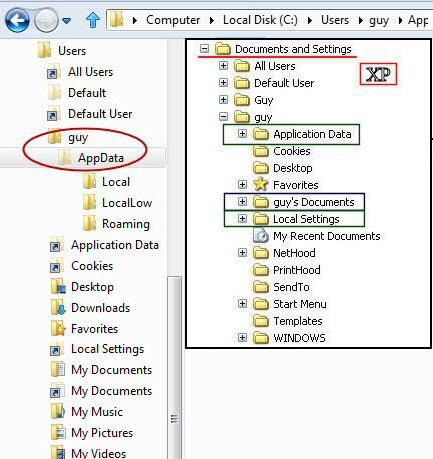
Ako je u "sedam" to je skraćena verzija (naimeAppData), u direktoriju "e-knjige" nalazi se puni naziv Application Data (od kojeg se, zapravo, kasnije stvorila kratica). Kao što je vjerojatno već jasno, trebali biste potražiti objekt s punim imenom, ali koji se nalazi na lokaciji dokumenata i postavki za svakog korisnika.
Što se tiče pretraživanja u novijim verzijama sustava Windows, počevši sa "sedamkom", morate koristiti standardni postupak opisan gore.
Što je u sustavu Windows 7, što u 8. ili 10. verziji, ima standardni naziv (AppData), a nalazi se u direktoriju korisnika, gdje se nalaze sve podmape s imenima registriranih korisnika.
U principu možete koristiti standardni pretraživač "Explorer", gdje u retku trebate unijeti kombinaciju% USERPROFILE% AppData i pritisnuti Enter.
Kako pronaći mapu Appdata, malo smo to smislili.Sada nekoliko riječi o tome može li se preimenovati, premjestiti ili izbrisati. Dosta korisnika gleda željenu veličinu i samo pokušava očistiti sistemski disk, jer ovaj direktorij zauzima puno prostora.
Ovdje se morate sjetiti togaIzuzetno se ne preporučuje provođenje gornjih radnji, jer nakon što su završeni, gotovo svi programi instalirani u sustavu zajedno s korisnikom jednostavno će prestati raditi. Osim toga, kada pokušate koristiti takve radnje, sustav jednostavno neće dopustiti njihovo izvršavanje. To se događa samo zbog činjenice da neki predmeti trenutno mogu biti uključeni. Kao najjednostavniji primjer možete upotrijebiti radni antivirus. Sustav će prijaviti takvu i takva je datoteka sada zauzeta, i to je sve gotovo.
U principu, Windu možete zavarati.Da biste to učinili, na primjer, u drugoj logičkoj particiji kreirajte mapu AppData s istim nazivom (ili aplikacijskim podacima u slučaju Windows XP) i kopirajte jedan po jedan sve predmete iz željene mape.

Sada u registru morate promijeniti putobjekt. U ogranku HKEY_LOCAL_USER, kroz Microsoftovo stablo, dođite do objekta Shell Folders. Upravo tamo morate ručno promijeniti pristupni put iz standardnog u novi, specificirajući puni put poput D: AppData ili nekog drugog.
Nakon toga, morat ćete se ponovno pokrenutiračunarski terminal ili prijenosno računalo, a zatim izbrišite izvornu mapu. Istina, legitimnost takvih dvojbi podiže preporučljivost takvih radnji, jer nitko ne može dati garancije da će sve uspjeti, pa je sam objekt AppData, kako kažu, bolje ne dirati. Slažete se, nije uzalud što su programeri Windows sustava direktorij postavili na točno mjesto na kojem se nalazi prema zadanim postavkama.
Kopiranje podataka i promjena postavki registrakoristan je samo u slučajevima kada administrator računala ili mrežni administrator može potpuno ili djelomično blokirati logičku particiju nakon takvih promjena tako da korisnik ne izvrši nikakve kritične promjene u postavkama sustava. No ova se opcija može koristiti i za oslobađanje prostora na disku, ali samo pod uvjetom da je na tvrdom disku ostalo manje od 10% prostora potrebnog za normalno funkcioniranje sustava Windows.


























